Jak obnovit iPhone 7/7 Plus
Jste uvězněni na stopě vašeho iPhonešpatné chování? A nevím, co z toho lze udělat? Pak už nemusíte dělat starosti, protože po přečtení tohoto článku se stanete skutečným bojovníkem! Jak? S jednoduchým způsobem resetování vašeho iPhone 7/7 plus pomocí tvrdého nebo měkkého resetu. Pokud ale nevíte, jak resetovat iPhone 7/7 Plus, pak vás tento článek provede celým procesem A-Z resetování iPhone7 / 7plus.
- 1. Soft Reset iPhone 7/7 Plus
- 2. Hard Reset iPhone 7/7 Plus
- 3. Jak obnovit tovární nastavení iPhone 7/7 Plus
1. Soft Reset iPhone 7/7 Plus
Kdy měkký reset iPhone 7/7 Plus?
Soft Reset je především jedním z nejjednodušších způsobůresetování iPhone 7 / 7Plus zpět do normálního stavu. V zásadě to znamená, že se zařízení vypne, když začne pracovat nesprávně nebo se aplikace spustí déle než obvykle. Ve scénářích, jako je pomalý výkon zařízení a nastavení nefungují, protože nastavujete také, může být měkký reset na vašem iPhone úspěšný.
Jak soft reset iPhone 7/7 Plus?
Stačí pouze vypnout zařízení pomocí tlačítka „Napájení“ a posunout lištu na následující obrazovce. Pak to zapněte.
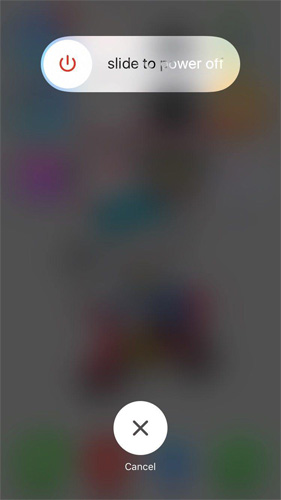
2. Jak tvrdě resetovat iPhone 7/7 Plus
Kdy tvrdě resetovat iPhone 7/7 Plus?
Samotný název sám o sobě znamená nedostatek tohotoproces. Ve skutečném smyslu znamená tvrdý reset zařízení iPhone nutnost restartování zařízení iOS. Musíte se ptát, kdy provést tuto metodu. Dobře! Když vaše zařízení funguje podivně, jako je přilepená na logu Apple nebo režimu obnovy nebo je baterie vybíjena rychle než obvykle, problém se sítí, nesprávné aktualizace atd.
Jak tvrdě resetovat iPhone 7/7 Plus?
Chcete-li provést tvrdý reset zařízení iPhone 7 / 7Plus,pevně stiskněte a přidržte současně tlačítka „Sleep / Wake“ a „Volume Down“. Neprovádějte uvolnění, dokud se neobjeví logo Apple, protože to znamená, že je vaše zařízení iOS resetováno.
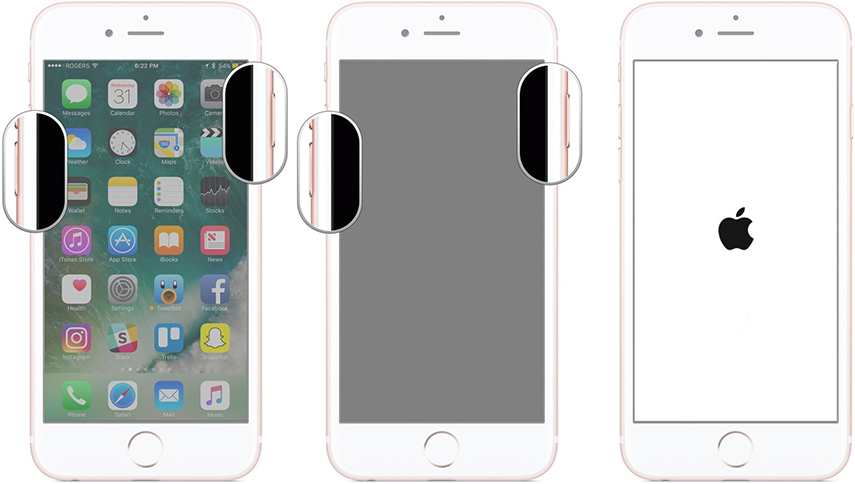
Pokud se vám nepodařilo vyřešit problémy iOS pomocí výše uvedených metod resetování, můžete to zkusit Tenorshare ReiBoot opravit všechny problémy spojené s iOS jediným kliknutím.
3. Způsoby, jak obnovit tovární nastavení iPhone 7/7 Plus
Když řekneme reset iPhone, koncept továrnyreset je důležitá věc, kterou bychom měli vědět. Pomáhá skutečně vyřešit některé problémy se systémem iOS. Měl bych vám však před odesláním továrního nastavení zařízení iPhone znovu zálohovat data, protože tím dojde k vymazání všech dat v zařízení.
- 3.1 Tovární nastavení iPhone 7/7 Plus pomocí nastavení
- 3.2 Obnovení iPhone 7/7 Plus pomocí režimu obnovy
- 3.3 Tovární nastavení iPhone 7/7 Plus s režimem DFU
- 3.4 Tovární reset bez hesla, když je iPhone 7 uzamčen (vysoce doporučeno)
3.1 Tovární nastavení iPhone 7/7 Plus pomocí nastavení
Můžete se rozhodnout resetovat váš iPhone 7/7 Plus pomocí funkce Vymazat z nastavení iPhone. Postupujte podle níže uvedených kroků.
- Chcete-li zahájit proces resetování iPhonu, měli byste v iPhonu navštívit „Nastavení“ a klepnout na možnost „Obecné“.
- Z nabídky Obecné vyhledejte a vyberte možnost Obnovit. Nyní klepnutím na „Vymazat veškerý obsah a nastavení“ úplně obnovíte svůj iPhone 7.
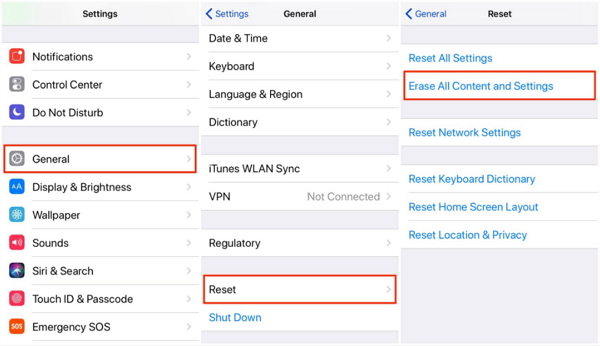
S tímto můžete také resetovat všechna nastavení, síťová nastavení, slovník klávesnice, rozložení úvodní obrazovky, umístění a soukromí.
3.2 Obnovení iPhone 7/7 Plus pomocí režimu obnovy
Můžete také obnovit svůj iPhone 7 pomocí režimu obnovení iTunes. Při provádění této metody budou všechna vaše data smazána. Proto se doporučuje provést zálohu před provedením tohoto.
- Nejprve připojte svůj iPhone 7 k PC.
- Nyní stačí stisknout současně tlačítka „Power“ a „Volume Down“ a pokračovat v tom, dokud se nezobrazí obrazovka „Connect to iTunes“.
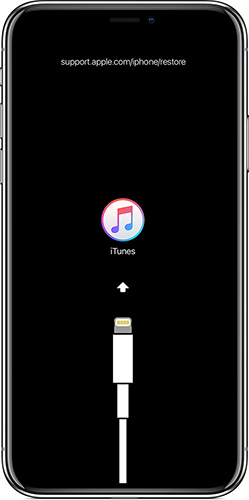
- Vaše zařízení je úspěšně v režimu obnovy.
- Spusťte iTunes hned a upozorní vás, že vaše zařízení bylo detekováno v režimu obnovy. V rozbalovací nabídce klikněte na „OK“ a potvrďte obnovení.
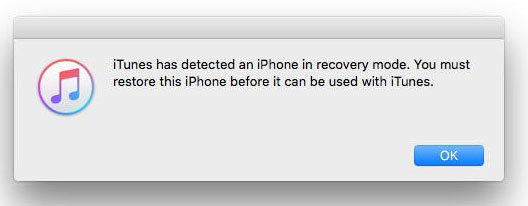
3.3 Tovární nastavení iPhone 7 s režimem DFU
Jak všichni víme, režim DFU vyřeší některé problémy s iPhone a může také resetovat vaše zařízení z výroby. Doporučujeme tedy před provedením procesu zálohovat data.
1. Připojte iPhone 7 nebo 7 Plus k počítači.
2. Po dobu 8 sekund podržte klávesu „Power“ a „Volume Down“. Poté pusťte klávesu „Power“ a držte klávesu „Volume Down“.
3. Váš iPhone se zkrátí úplně černě a zařízení bude detekováno iTunes.
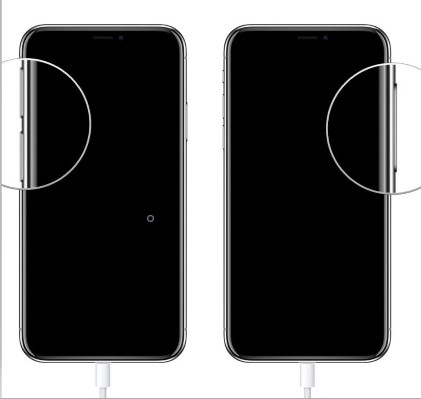
3.4 Tovární reset bez hesla, když je iPhone 7 uzamčen
Někteří uživatelé budou čelit problému, kterým byl iPhonezamčené, ale je třeba je resetovat z výroby. Jak bychom to měli udělat? Nemějte obavy, tento příspěvek je navržen tak, aby tento problém vyřešil. Doporučuji Tenorshare 4uKey k obnovení továrního nastavení vašeho iPhone 7, má překvapivou funkci pro resetování zařízení iOS na tovární resetování bez přístupového kódu. Pojďme na kroky.
1. Spusťte 4uKey na vašem PC nebo Mac a připojte uzamčený nebo deaktivovaný iPhone 7/8 / X / XS k počítači. Detekuje to vaše zařízení, i když je vyčerpané. Pokračujte kliknutím na tlačítko Start.
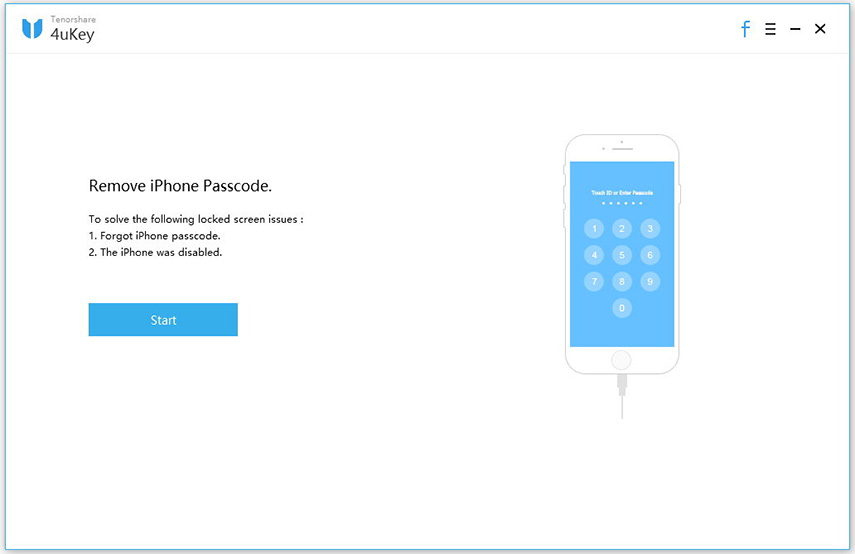
2. Před obnovením si stáhněte nejnovější firmware pro iOS. Zařízení bude obnoveno s nejnovějším iOS.
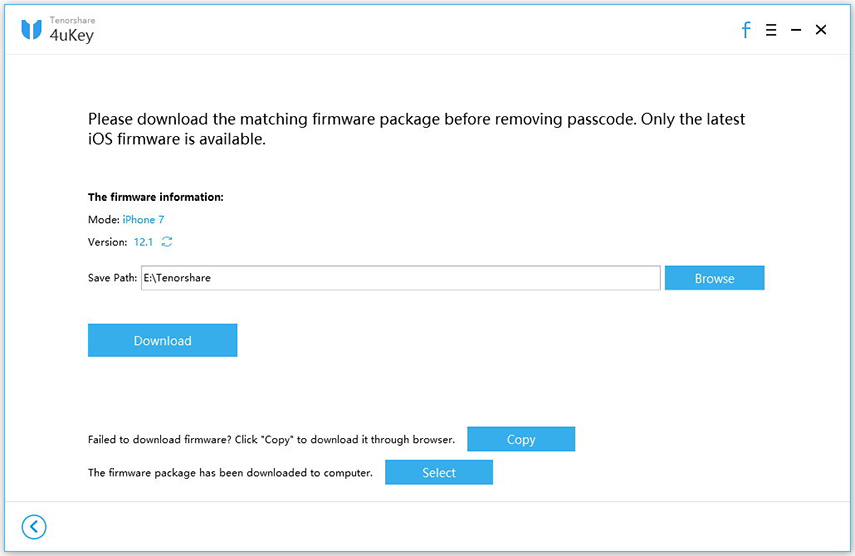
3. Po úspěšném stažení firmwaru můžete obnovit tovární nastavení iPhone kliknutím na „Unlock Now“
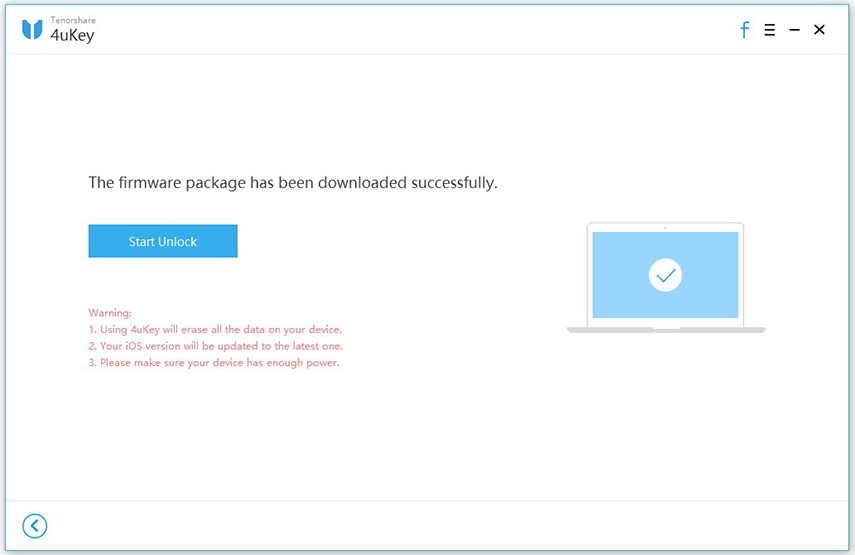
Po dokončení procesu se váš iPhone 7 obnoví na tovární nastavení a všechna nastavení a data budou trvale smazána. Můžete nastavit svůj iPhone jako nový nebo obnovit ze zálohy









